Dacă sunteți familiarizat cu expresia „Un lup în haine de oaie”, sunteți deja pe jumătate înțelegând ce este Foxiebro și cât de periculos poate fi. Modificatorul browserului adware este unul dintre cele mai înșelătoare programe rău intenționate pe care le veți întâlni vreodată în utilizarea de zi cu zi. Și Foxiebro este chiar acolo în vârf.
În acest scop, am pregătit explicația detaliată a acestui malware deranjant și modalități de eliminare a acestuia din sistemul dvs. Dacă browserul dvs. este deja infectat sau doriți să aflați cum să vă protejați, asigurați-vă că continuați să citiți.
Programul malware Foxiebro
Ce este și cum funcționează
Foxiebro este în primul rând o variantă a BrowserModifier (adware), dar este în mod obișnuit asociată cu viruși troieni și diverse extensii de spyware. Se instalează în fundal și se integrează în browserul dvs. implicit. Și apoi încep problemele. Acest malware urât apare de obicei sub forma unui add-on, plug-in sau extensie de browser. Odată instalat, va face următoarele:
- Vă bombardează cu numeroase reclame în rezultatele căutării, pe site-uri web sau cu ferestre de reclame pop-up.
- Schimbați motorul de căutare implicit și pagina de pornire a browserului afectat.
- Modificați cheile de registry pentru a începe cu sistemul.
- Ocazional vă deturnează conturile online și adresa de e-mail dobândită de spam.
- Activați virușii și programele malware pentru a le instala pe computer în fundal.
Deci, nu este doar o enervare, deoarece BrowserModifiers tind să fie, ci o amenințare adecvată la nivel înalt. Ad-Blocker s-ar putea să vă ajute într-o oarecare măsură, dar, după cum puteți vedea, reclamele sunt doar vârful aisbergului. Poate ajunge la sistemul dvs. în diverse moduri, inclusiv prin e-mail spam, linkuri rău intenționate sau, cel mai frecvent, printr-o instalare de programe terță parte.
Aceste programe sunt purtători cunoscuți pentru malware-ul Foxiebro, așa cum a declarat Microsoft Malware Protection Center:
- AdvanceMark
- AppBud
- Între linii
- BrowseFox
- DoughGo
- Fixator fragil
- GrooveDock
- Țineți pagina
- Jotzey
- KingBrowse
- Metal Maker
- Nettock
- Versiune mai noua
- Rezultatul primar
- ResultsBay
- Flip de ecran
- Căutați Vortex
- Cutie specială
- TowerTilt
- Web amplificat
- Wiseenhance
Acordați o atenție deosebită atunci când vă ocupați de aceste programe sau de programe similare și nu le lăsați să instaleze nimic nedorit. Datorită complexității intruziunii malware-ului Foxiebro, va trebui să faceți un efort pentru a-l elimina de pe computer.
Cum se elimină Foxiebro de pe computer
La prima vedere, s-ar putea să fiți păcălit să credeți că este ușor să scăpați de această enervare. Se răspândește ca o boală, deci va trebui să faceți mai mulți pași pentru a o elimina. Mai mult, se poate ascunde în timp ce sistemul rulează, deci este mai greu pentru soluțiile anti-malware să îl localizeze cu funcția de protecție în timp real. Urmați instrucțiunile de mai jos pentru a elimina complet Foxiebro din sistem:
- Mai întâi, tastați Control în Bara de căutare, și deschis Panou de control.
- De la Categorie vedere, deschis Dezinstalați un program.
- Dezinstalați programele suspecte instalate în ultima perioadă. Lista de mai sus ar trebui să fie utilă aici.
- Navigheaza catre C: Programe (sau Programe x86) și ștergeți fișierele rămase ale programului dezinstalat.
- Acum deschis Windows Defender din zona de notificare a barei de activități.
- Alege Protecție împotriva virușilor și amenințărilor.
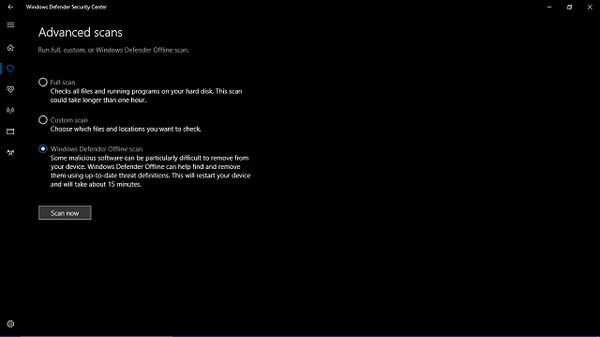
- Deschis Scanare avansată.
- Selectați Scanare offline Windows Defender și faceți clic pe Scaneaza acum.
- Computerul dvs. va reporni și va începe procedura de scanare.
Puteți face acest lucru și cu orice alt instrument anti-malware terț. Cu toate acestea, nu uitați să efectuați o scanare profundă similară cu scanarea offline pe Windows Defender. Cu toate acestea, dacă nu există o astfel de opțiune, puteți porni sistemul în modul sigur și puteți efectua o scanare rapidă. Doar așa poți fi sigur că este tratat cu Foxiebro.
Care este experiența dvs. cu modificatorii de browser sau, în special, cu Foxiebro?
Asigurați-vă că ne spuneți în secțiunea de comentarii de mai jos.
Povești corelate pe care trebuie să le verificați:
- Cum să: recuperați computerul Windows 10 după infecția cu malware
- Windows Defender este recunoscut drept cel mai sigur instrument de protecție împotriva malware-ului
- Microsoft OneDrive este pradă atacurilor malware
- Atacurile malware / adware Facebook Messenger afectează mii
- Cheile de decriptare Crysis Ransomware au fost dezvăluite de malware
- Securitate cibernetică
- malware
 Friendoffriends
Friendoffriends



